Hỗ trợ tư vấn
Tư vấn - Giải đáp - Hỗ trợ đặt tài liệu
Mua gói Pro để tải file trên Download.vn và trải nghiệm website không quảng cáo
Tìm hiểu thêm »Dark Mode (chế độ nền tối) là một tính năng chuyển đổi màu nền của ứng dụng từ trắng sang đen, đã có trên rất nhiều những ứng dụng và cũng được nhiều người sử dụng. Hiện nay, hầu hết những ứng dụng của Google đều đã cho phép chúng ta bật chế độ nền tối trong đó có Gmail.
Nếu bạn chưa biết làm sao để bật chế độ Dark Mode trên Gmail, thì hôm nay Download.vn sẽ giới thiệu một số bước thực hiện bật chế độ nền tối cho Gmail trên Android và iOS, xin mời các bạn cùng theo dõi bài viết.
Tải Gmail trên Android Tải Gmail trên iOS
Bước 1: Mở ứng dụng Gmail trên điện thoại của bạn lên, tại đây hãy nhấn vào biểu tượng ba dấu gạch ngang ở góc bên trái phía trên màn hình.
Bước 2: Kéo màn hình xuống phía dưới và chọn mục Cài đặt.
Bước 3: Tiếp theo, ấn vào mục Cài đặt chung.
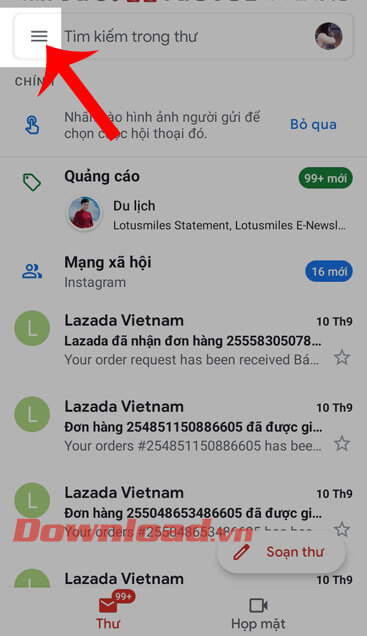
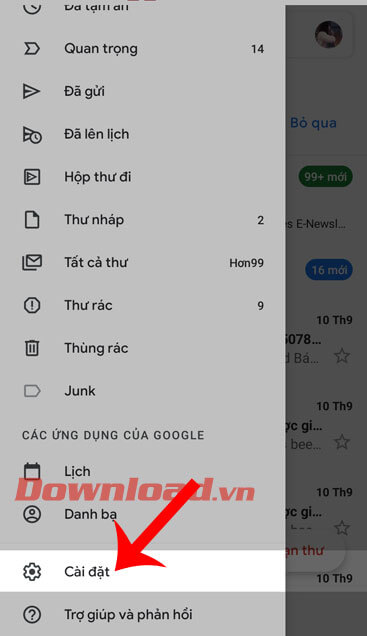
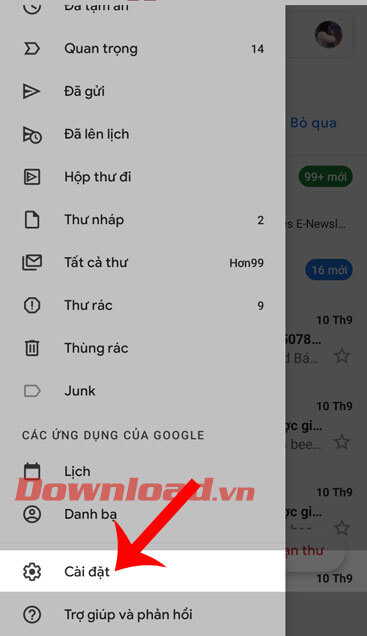
Bước 4: Tại mục Cài đặt chung, các bạn hãy nhấn vào mục Giao diện ở phía trên màn hình.
Bước 5: Chọn giao diện chế độ nền tối.
Bước 6: Lúc này, hệ thống sẽ tự động chuyển đổi giao diện từ nền sáng sang nền tối.
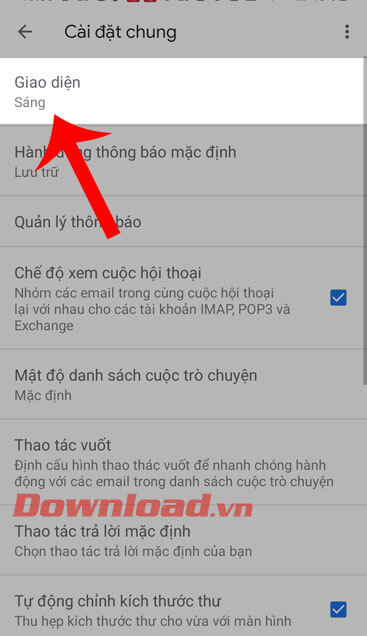
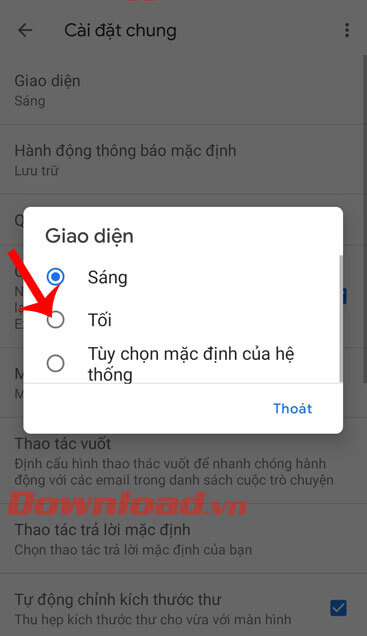
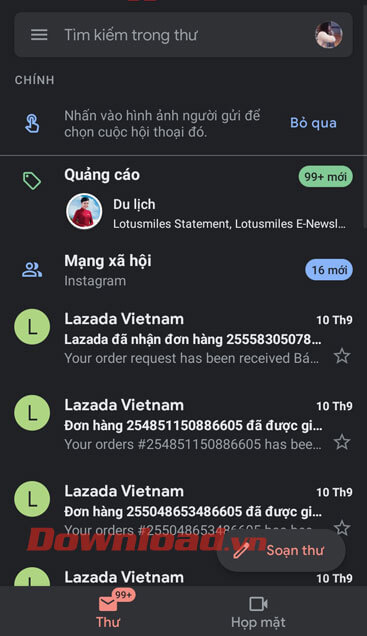
Bước 1: Cũng giống như Android để thay đổi màu nền, đầu tiên tại ứng dụng Gmail trên điện thoại hãy ấn vào biểu tượng ba dấu gạch ngang.
Bước 2: Di chuyển màn hình xuống phía dưới, rồi nhấn vào mục Cài đặt.
Bước 3: Trong phần Cài đặt, hãy chạm vào mục Giao diện.
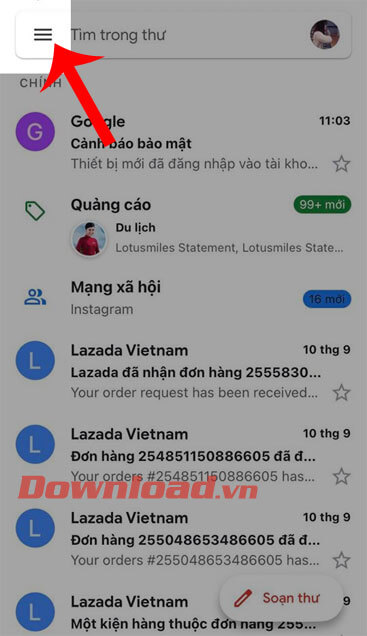
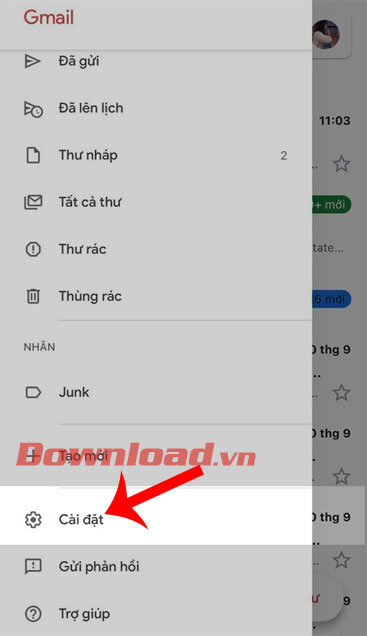
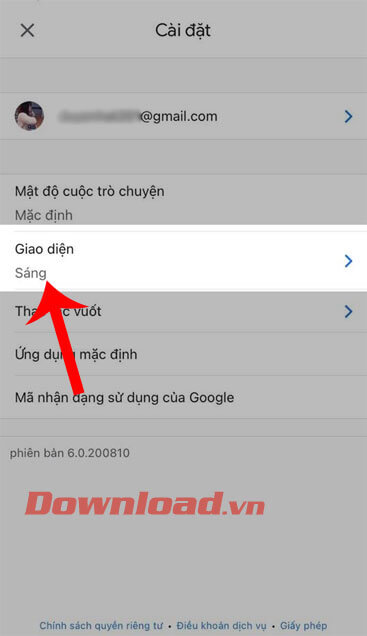
Bước 4: Chọn mục Tối, để thay đổi đổi giao diện sang chế độ nền Dark Mode.
Bước 5: Cuối cùng, ứng dụng sẽ tự động đổi nền từ sáng sang tối cho chúng ta.
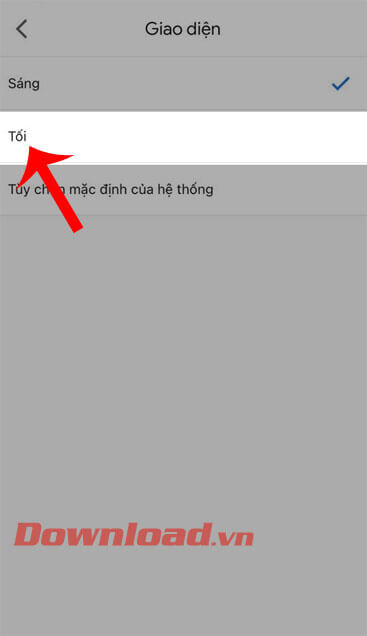
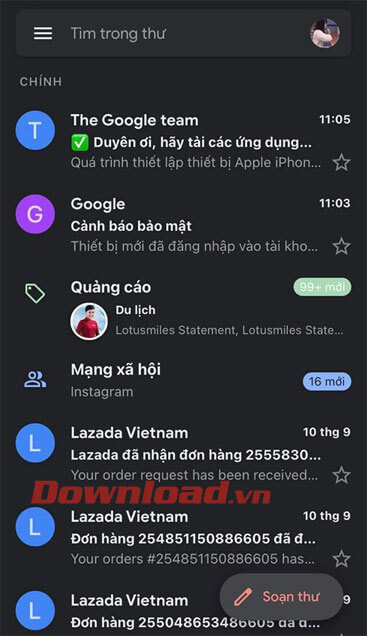
Chúc các bạn thực hiện thành công!
Theo Nghị định 147/2024/ND-CP, bạn cần xác thực tài khoản trước khi sử dụng tính năng này. Chúng tôi sẽ gửi mã xác thực qua SMS hoặc Zalo tới số điện thoại mà bạn nhập dưới đây: